
費用対効果の高い携帯電話として、ファーウェイEnjoy 70zは強力な画面分割機能を備えており、ユーザーは2つのアプリケーションを同時に実行できるため、マルチタスクの効率が向上します。 Huawei エンジョイ 70z で画面分割機能を使用する方法を知りたい場合は、PHP エディター Zimo をフォローして一緒に探索してください。この記事では、この実践的なスキルを簡単にマスターできるように、ファーウェイEnjoy 70zの分割画面機能の操作手順を詳しく紹介します。
1. 携帯電話の設定を開き、図の矢印で示されているオプションを見つけます。
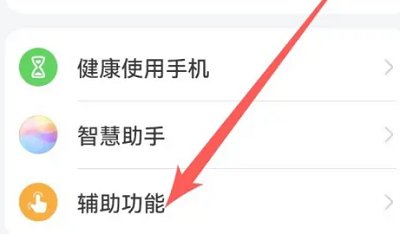
2. 中に入ると、複数の知恵の窓が見つかります。
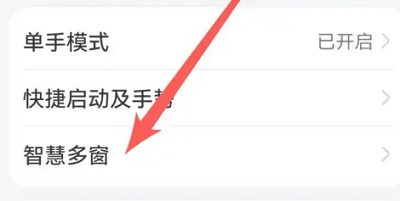
3. 次に、スマート マルチウィンドウ アプリケーション バーの後ろにあるスイッチをクリックします。
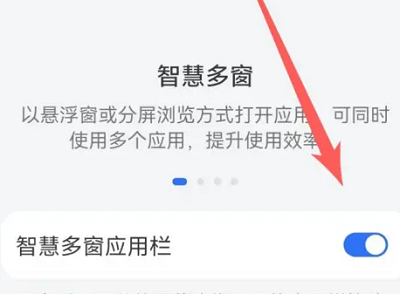
4. 次に、アプリケーションを開き、右側のアプリケーション バーをクリックします。画面を分割する必要があるアプリケーションを長押しし、分割する開いているアプリケーションにドラッグします。スクリーン。
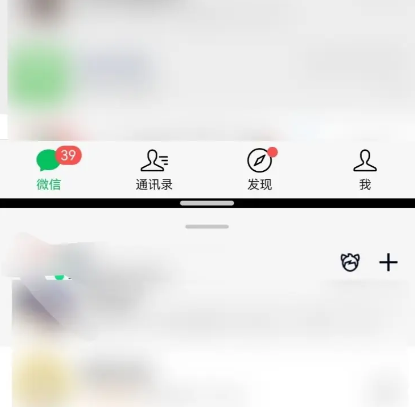
ファーウェイEnjoy 70zの分割画面機能は非常にシンプルで使いやすいです。この機能は、仕事中でも娯楽中でも非常にポータブルな体験をユーザーに提供します。仕事と楽しみを同時に。何を待っていますか? 分割画面機能をオンにして体験してください。
前の記事: HuaweiEnjoy70zの画面を録画する方法は? 次の記事:Honor Magic6 Ultimate Edition はいつ正式リリースされますか?以上がHuawei エンジョイ 70z で画面を分割する方法は?の詳細内容です。詳細については、PHP 中国語 Web サイトの他の関連記事を参照してください。